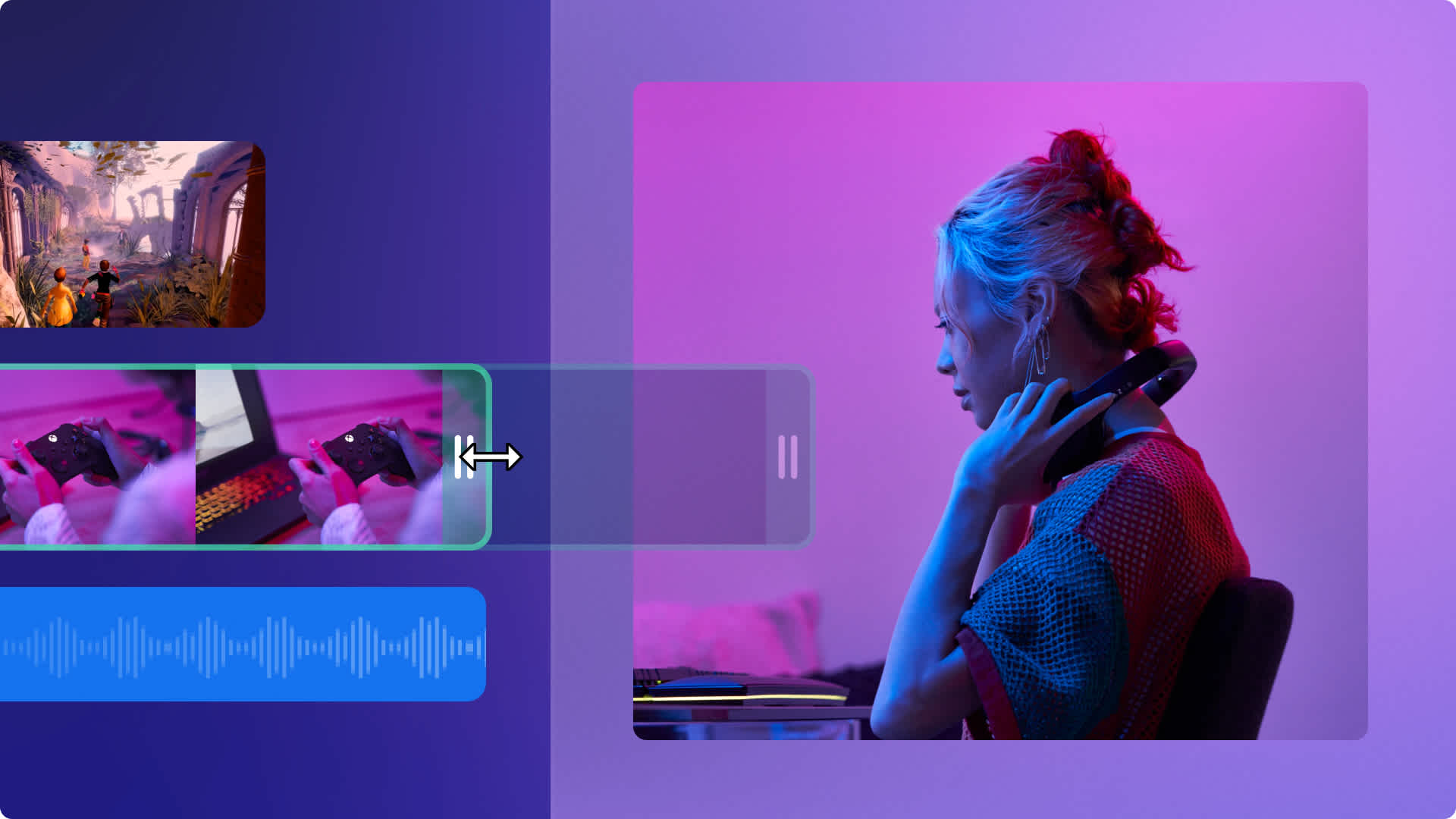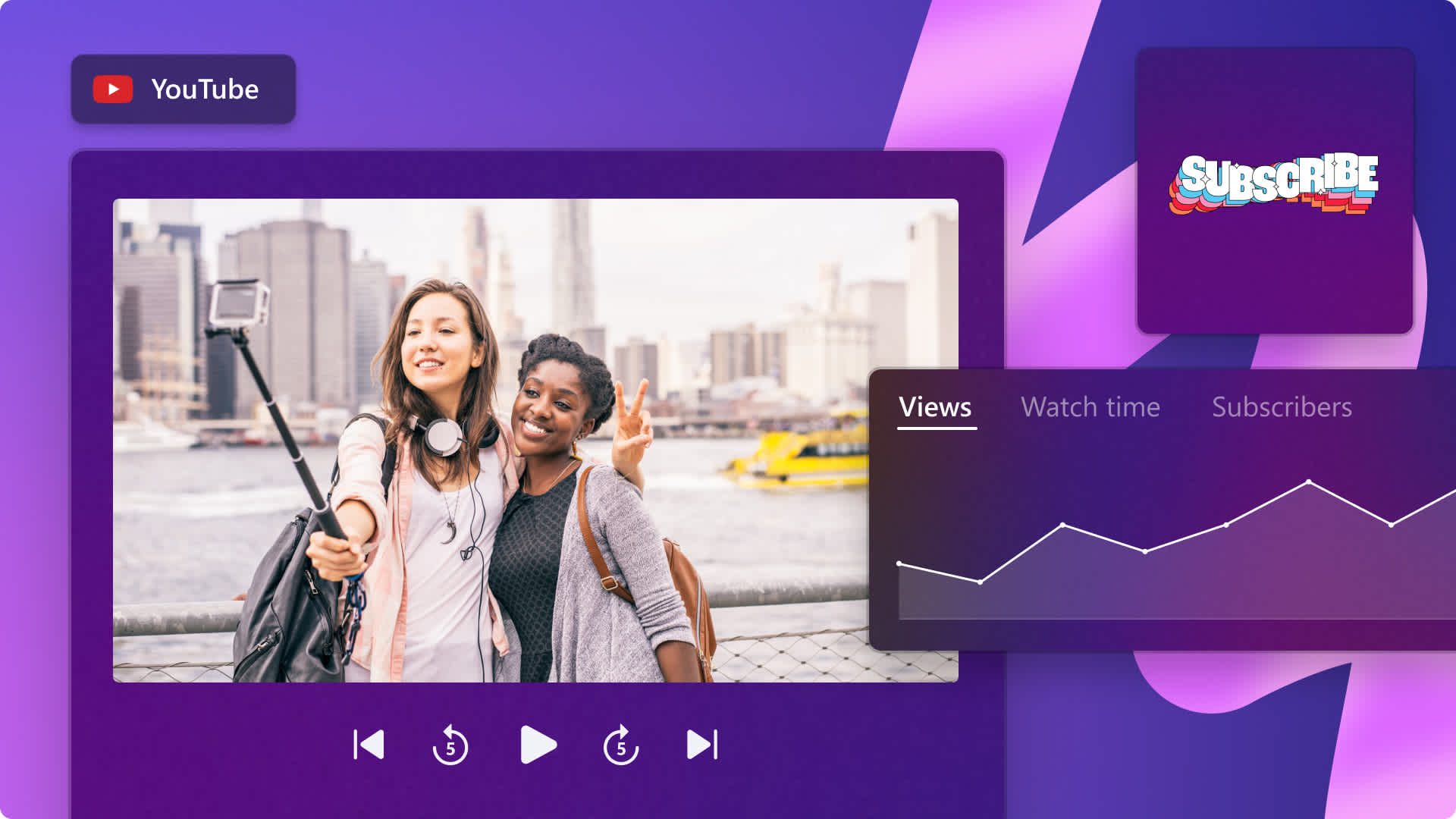Achtung! Diese Inhalte betreffen persönliche Clipchamp-Konten. Öffnen Sie auf diesen Link, wenn Sie nach Informationen zu geschäftlichen Clipchamp-Konten suchen.
Auf dieser Seite
- Elemente eines wirksamen YouTube-Introvideos
- Fehler, die es bei YouTube-Introvideos zu vermeiden gilt
- Wann dein Introvideo abgespielt werden sollte
- Die optimale Länge und Größe für Introvideos
- Wie du dafür sorgst, dass sich dein Intro abhebt
- Stärke dein YouTube-Branding mit Introvideos
- Verschiedene Arten von YouTube-Introvideos mit Beispielen
- So erstellst du ein YouTube-Introvideo mit Clipchamp
Möchtest du, dass deine YouTube-Videos visuell einheitlich, wiedererkennbar und mit deinem Branding versehen sind? Hinterlasse einen hervorragenden ersten Eindruck und bringe den Namen und die Persönlichkeit deines Kanals mit einem spannenden YouTube-Introvideo zum Ausdruck.
Von Lifestyle und Beauty bis hin zu Sport und Comedy – YouTube-Introvideos können ein wertvolles Werkzeug für jeden Autor und jedes Genre sein. Lies weiter, um zu erfahren, wie du mit Clipchamp das perfekte YouTube-Introvideo erstellen kannst, und entdecke Inspirationen, Tipps und Best Practices für Introvideos.
Elemente eines wirksamen YouTube-Introvideos
Wir empfehlen, die nachstehend aufgeführten Elemente in dein YouTube-Introvideo aufzunehmen.
Verwende Originalvideoinhalte.
Sorge mit animiertem Text und Logos für Dynamik.
Füge lizenzfreie Hintergrundmusik hinzu.
Füge Social Media-Symbole wie „Gefällt mir“-, „Kommentieren“- oder „Abonnieren“-Grafiken hinzu.
Verwende Aufkleber wie Emojis, Pfeile, GIFs und vieles mehr.
Hinweis: Gestalte dein Introvideo in dem Stil, mit den Farben und der Ästhetik, die du normalerweise für deine Videos verwendest, damit es sich nahtlos in alle deine Inhalte einfügt.
Fehler, die es bei YouTube-Introvideos zu vermeiden gilt
Nachdem du nun weißt, was du in dein YouTube-Introvideo einschließen solltest, sehen wir uns an, was zu vermeiden ist.
Verwende keine urheberrechtlich geschützte Musik.YouTube kann deine Videos stummschalten oder entfernen oder deinen Kanal herabstufen oder sogar löschen, wenn Videos urheberrechtlich geschützte Musik enthalten.
Füge aus demselben Grund kein urheberrechtlich geschütztes Videomaterial zu deinem Introvideo hinzu.
Erstelle keine zu langen YouTube-Introvideos.Die Betrachter neigen dazu, von deinem Video wegzuklicken, wenn das Intro zu viel ihrer Zeit beansprucht, ohne einen Mehrwert zu bieten.
Überfrachte dein Intro nicht mit zu vielen Elementen, da ihm sonst die Betrachter in der kurzen Zeit schwer folgen können.
Wann dein Introvideo abgespielt werden sollte
Wir empfehlen, das YouTube-Introvideo innerhalb der ersten 30 Sekunden eines Clips zu platzieren. Wenn du Inhalte erstellst, in denen dein Gesicht zu sehen ist, könntest es nach dem einleitenden Video-Hook zum Thema platzieren, um die Aufmerksamkeit der Betrachter aufrecht zu erhalten. Auf YouTube-Kanälen von Unternehmen werden Introvideos häufig zu Branding-Zwecken an den Anfang von Inhalten platziert. Dabei handelt es sich in der Regel um ein kurzes Logo-Animationsvideo.
Die optimale Länge und Größe für Introvideos
Es gibt keine offiziellen Regeln für die Länge von YouTube-Introvideos, wir empfehlen jedoch, das Intro kurz zu halten, zwischen 3 und 10 Sekunden. Erstelle dein Introvideo im Breitbildformat 16:9 und mit einer Videoauflösung von 1080p, damit es zu deinen YouTube-Inhalten passt.
Wie du dafür sorgst, dass sich dein Intro abhebt
Hier sind vier einfache Möglichkeiten, wie du deine YouTube-Videointros aufpeppen kannst, um dich von anderen Videoerstellern abzuheben.
Verfasse einen einprägsamen Slogan, der zu den Inhalten, den Werten und dem Humor, dem Genre oder der Nische deines Kanals passt.
Nenne die Nische, für die du Videos erstellst, z. B. Gaming, Lifestyle, tägliche Vlogs usw.
Gestalte das Intro in deinem YouTube-Video mit einem spannenden Übergang vom Hook zum Intro.
Füge informativen Text hinzu, um die Betrachter an deinen Zeitplan oder daran zu erinnern, an welchen Tagen du neue Videos postest. Ein Beispiel: „Neue Videos jeden Montag und Dienstag!“.
Stärke dein YouTube-Branding mit Introvideos
Ziehe in Erwägung, dein YouTube-Introvideo zu all deinen Inhalten während ihrer Erstellung hinzuzufügen. Stelle sicher, dass dein Introvideo mit der Ästhetik deines YouTube-Kanals sowie mit der Farbwahl und dem Stil deiner Videos übereinstimmt.Durch die Verwendung der selben Elemente in deinem Intro- und Outrovideo erhält dein Kanal außerdem ein einheitliches Erscheinungsbild. Wenn du dir nicht sicher bist, ob du ein neues, verbessertes Introvideo erstellen solltest, befrage dein Publikum mit Hilfe einer nützlichen YouTube-Umfrage.
Verschiedene Arten von YouTube-Introvideos mit Beispielen
Von einfachen Logoanimationen und Titeljingles bis hin zu Videomontagen und animiertem Text – die Möglichkeiten zur Erstellung des perfekten YouTube-Introvideo, das zum Stil deines Kanals passt, sind endlos. Hier sind die vier beliebtesten YouTube-Videointros.
1. Schnelle Montage-Introvideos
Die ursprünglichen YouTube-Videos enthielten alle ein Intro, das aus einer Montage von Clips bestand, gefolgt von einem Logo. Dieser klassische Introvideo-Stil ist auch heute noch beliebt. Es werden Intro-Montagen aus alten Videoclips, neuem, ungesehenem Material, abstrakten Videos und Logo-Effekten zusammengestellt.
2. Animiertes Logo mit Musik
Wenn du für dein Introvideo kein reales Videomaterial verwenden möchtest, kannst du stattdessen ein Video mit Logoanimation und Hintergrundmusik erstellen. Die meisten YouTuber haben ein eigenes Logo erstellt. Ein grafisches Logo kann auf einfache Weise in eine Animation umgewandelt werden, zu der du lizenzfreie Musik sowie Social Media-Handles hinzufügen kannst, die du für Betrachter hervorheben möchtest.
3. Bewegungstitel und Musik
Introvideos mit animiertem Bewegungstitel sind am schnellsten und einfachsten zu erstellen. Wenn du wenig Zeit hast, füge einfach eine Hintergrundfarbe sowie einen Titel und lizenzfreie Musik zur Zeitleiste hinzu, und exportiere das Video dann mit 1080p über den Clipchamp-Intro-Maker.
4. YouTube-Kanalvideo mit Titelsong
Magst du es kreativ? Unterstütze eine*n Künstler*in oder ein kleines Unternehmen, indem du eine handgefertigte Zeichnung von dir selbst bestellst und sie für ein einzigartiges animiertes Introvideo verwendest. Füge dem Hintergrund der Animation einen eingängigen Titelsong hinzu, schließe den Namen deines YouTube-Kanals mit Lauftext und sogar Soundeffekte mit ein.
So erstellst du ein YouTube-Introvideo mit Clipchamp
Durchstöbere die kostenlosen Clipchamp-Videointro-Vorlagen nach der passenden für deinen Kanal. Passe die gewählte Vorlage anschließend an die Ästhetik deines YouTube-Kanals an.
Schritt 1: Eine Vorlage für dein YouTube-Introvideo auswählen
Klicke im Editor in der Symbolleiste auf die Registerkarte „Vorlagen“ und dann auf die Kategorie „YouTube“.

Scrolle durch die Vorlagen und wähle deinen Favoriten aus. Klicke auf die „+“-Schaltfläche, um die gewünschte Vorlage zu verwenden. Die YouTube-Introvideo-Vorlage wird zu deiner Zeitleiste hinzugefügt.

Schritt 2: Text anpassen
Um Text zu ändern, klicke auf das Textfeld in der Zeitleiste. Bearbeite dann in der „Text“-Registerkarte im Eigenschaftenbereich Text und Schriftart. Gib den Namen deines Kanals ein und folge den Textanregungen in der Vorlage. Ändere die Schriftart, indem du auf die Schriftartoptionen unter dem Text klickst.

Schritt 3: Hintergrundvideo-Effekte und -Filter hinzufügen
Wenn du dem Stock-Hintergrundvideo Effekte oder Filter hinzufügen möchtest, klicke auf das Medium in der Zeitleiste. Klicke als Nächstes im Eigenschaftenbereich auf die Registerkarte „Effekte“.

Scrolle durch die Optionen und klicke auf den gewünschten Effekt, um ihn auf dein Video anzuwenden.
Wenn du die Farbe des Stock-Hintergrundvideos ändern möchtest, wähle einfach auf der Registerkarte „Filter“ im Eigenschaftenbereich den entsprechenden Filter aus. Mit einigen Filtern kannst du die Farbe des Hintergrundvideos ändern.
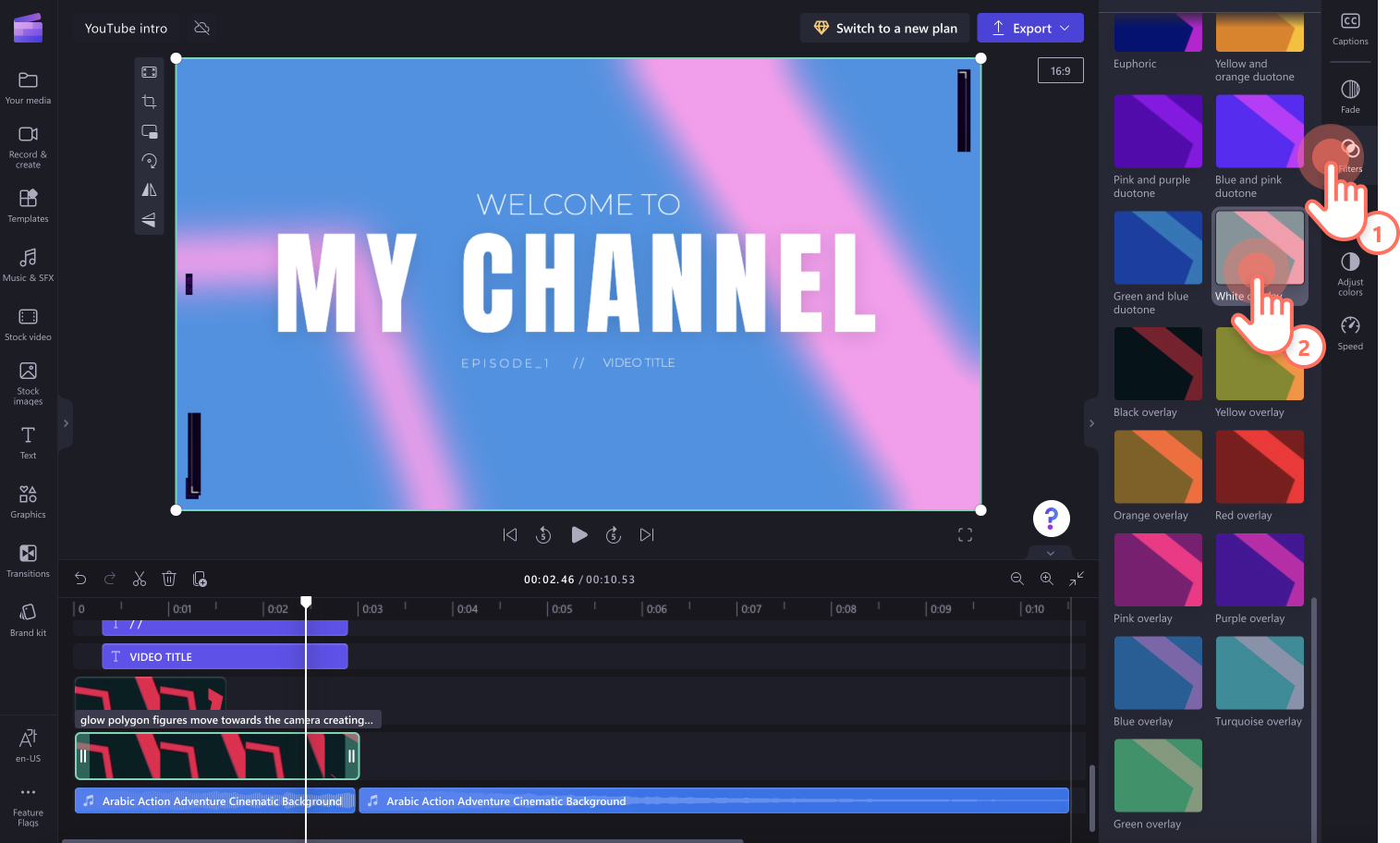
Schritt 4: Dein Logo hinzufügen
Füge dein Logo entweder über das Marken-Kit hinzu, oder lade die Logo-PNG-Datei mit transparentem Hintergrund in deine Medien-Registerkarte hoch.Ziehe dein Logo per Drag & Drop auf die Zeitleiste.
Ändere Aussehen, Position und Größe deines Logos mithilfe der unverankerten Symbolleiste bzw. durch Ziehen an den Ecken, um es größer oder kleiner zu machen. Bewege das Logo in der Videovorschau frei hin und her.
Schritt 5: Dein YouTube-Introvideo speichern
Klicke zum Speichern deines YouTube-Introvideos auf die Schaltfläche „Exportieren“ und wähle eine Videoauflösung aus. Für eine optimale Auflösung empfehlen wir den Export in 1080p-Videoqualität. Nach dem Speichern deines Introvideos auf deinem Computer kannst es zu jedem zukünftigen YouTube-Video hinzufügen.

Häufig gestellte Fragen
Hat YouTube einen Intro-Maker?
Nein. Nein. YouTube Studio hat keinen YouTube-Intro-Maker. Erstelle auffällige YouTube-Intro-Videos mit dem Online-Intro-Maker von Clipchamp.
Ist es in Ordnung, wenn mein YouTube-Introvideo 30 Sekunden lang ist?
Wir empfehlen, dein YouTube-Introvideo zwischen 5 und 10 Sekunden zu halten. Wenn dein YouTube-Introvideo länger als 10 Sekunden ist, verlieren Zuschauer und Abonnenten möglicherweise den Fokus oder schließen dein Video.
Wie oft sollte ich mein YouTube-Intro ändern?
Bearbeite YouTube-Introvideos so oft, wie du möchtest. Wenn du dein YouTube-Branding geändert oder ein neues Thema erstellt hast, kannst du auch ein neues YouTube-Intro-Video erstellen. Familienkanäle aktualisieren ihre YouTube-Intros häufig, vor allem, wenn die Kinder größer werden oder bei Familienzuwachs.
Erstelle mit Clipchamp in Minutenschnelle ansprechende und einzigartige YouTube-Introvideos.Nachdem du nun alles über YouTube-Introvideos weißt, erfahre Näheres zu YouTube-Outrovideos und -Endkarten.